Heim >Betrieb und Instandhaltung >Windows-Betrieb und -Wartung >Was tun, wenn das Konto im Windows 10-System nicht gelöscht werden kann?
Lösung für das Problem, dass das Win10-System das Konto nicht löschen kann: 1. Öffnen Sie die Systemeinstellungen und geben Sie die Kontoeinstellungen ein. 2. Klicken Sie auf [Stattdessen mit einem lokalen Konto anmelden]. 4. Geben Sie das Passwort des Microsoft-Kontos ein . Klicken Sie auf [Abmelden und abschließen] und dann auf „Einfach anmelden“.

Lösung für das Problem, dass das Microsoft-Konto nicht gelöscht werden kann:
(Lernvideo-Empfehlung: Java-Kurs)
1. Klicken Sie auf die Schaltfläche „Start“ in der unteren linken Ecke, öffnen Sie das „Startmenü“ und Klicken Sie dann auf „Einstellungen“
2. Klicken Sie auf der Einstellungsseite auf „Konto (Ihr Konto, Synchronisierungseinstellungen, Arbeit, Zuhause)“ und geben Sie die Kontoeinstellungen ein
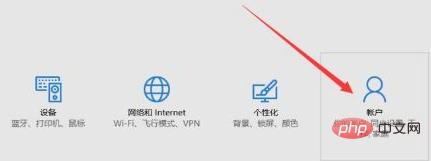
3. Klicken Sie dann auf „Zur Verwendung eines lokalen Kontos wechseln“. Konto zum Anmelden“
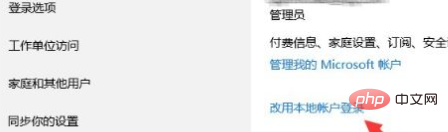
4. Geben Sie hier das Passwort Ihres Microsoft-Kontos ein
5. Anschließend können Sie den lokalen Kontonamen Ihres Win10 festlegen. Wenn Sie bereits ein lokales Konto haben, wird dieses angezeigt standardmäßig als Ihr ursprünglicher lokaler Kontoname. Sie können ein Passwort festlegen oder es leer lassen. Wenn Sie ein Passwort festlegen, ist es dasselbe wie bei der Verwendung eines Microsoft-Kontos. Sie müssen das Passwort jedes Mal eingeben, wenn Sie den Computer einschalten. Wenn Sie zu Hause sind, müssen Sie kein Passwort festlegen. Sie müssen nicht jedes Mal ein Passwort eingeben, wenn Sie den Computer einschalten. Klicken Sie dann auf „Abmelden und abschließen“. Klicken Sie dann auf „Anmelden“, um den Win10-Desktop aufzurufen wenn Sie den Computer einschalten (sofern Sie kein Passwort festgelegt haben).
Erste Schritte mit Java
Das obige ist der detaillierte Inhalt vonWas tun, wenn das Konto im Windows 10-System nicht gelöscht werden kann?. Für weitere Informationen folgen Sie bitte anderen verwandten Artikeln auf der PHP chinesischen Website!